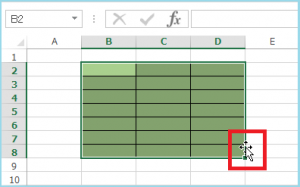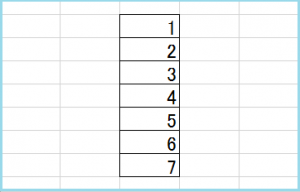Word(ワード)上付き文字と下付き文字
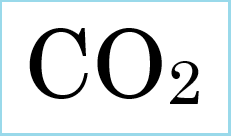
Word ( ワード ) で、
下の画像のような文字を入力する場合、
どのような操作をしますか?
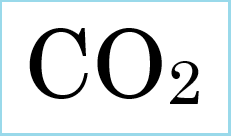
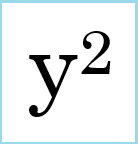
それぞれ 「 2 」 の文字が、
他の文字よりも小さく、上や下にずれています。
「 2 」 だけ、テキストボックスを使って、配置しますか?
それも間違いではないと思いますが・・・・・。
でも、手間がかかりますし、編集する場合も大変です。
そこで今回は、簡単に上の画像のような文字を入力する方法をご紹介します。
※ Word 2013 での説明です。
下の画像の 「 2 」 は、下付き文字 といいます。
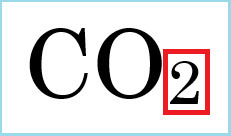
設定方法は、下付きにしたい文字を選択。
ホームタブ → フォントグループ → 下付き
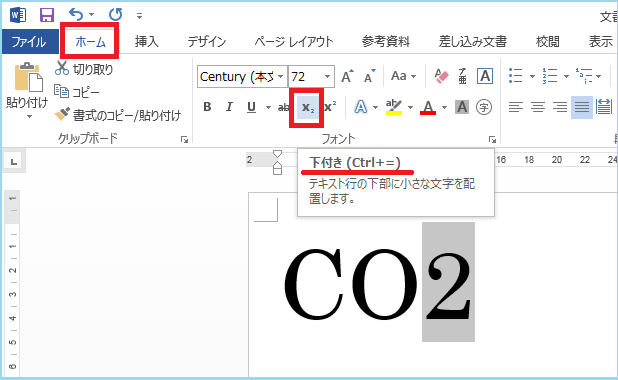
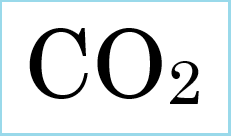
下の画像の 「 2 」 は、上付き文字 といいます。
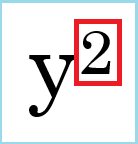
設定方法は、上付きにしたい文字を選択。
ホームタブ → フォントグループ → 上付き
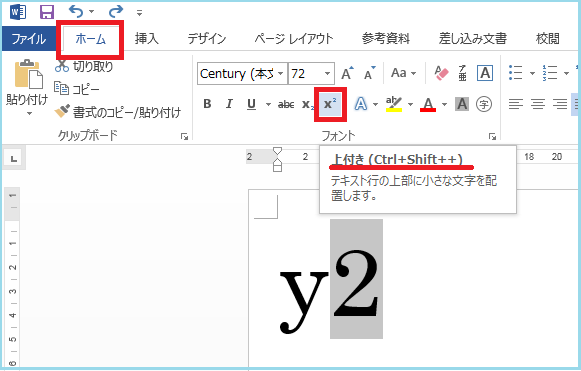
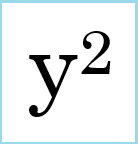
この上付きや下付きは、文字飾りの一つです。
他にもあるので、探して設定してみてくださいね~。(≡^∇^≡)
最後までお読みいただいてありがとうございました。
KSKパソコンスクール 小川和美
KSKパソコンスクール